win7 自动锁定 win7计算机自动锁定时间设置方法
更新时间:2023-12-05 12:51:49作者:yang
在现代社会计算机已经成为了我们生活中不可或缺的工具,在使用计算机的过程中,我们也会面临一些安全隐患。为了保护我们的计算机和个人信息的安全,Win7操作系统提供了自动锁定功能,这一功能可以在一段时间没有使用计算机后自动锁定屏幕,起到保护的作用。如何设置Win7计算机的自动锁定时间呢?接下来我们将详细介绍Win7计算机自动锁定时间的设置方法。
具体方法:
1.在开始菜单找到控制面板选项
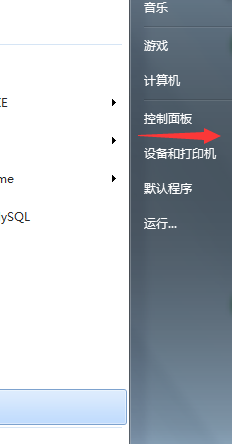
2.在控制面板窗口中选择个性化按钮
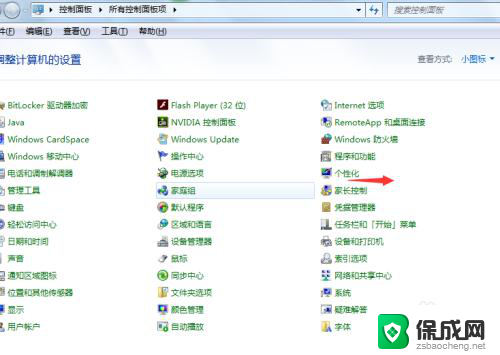
3.在个性化窗口中可以看到屏幕保护程序默认是关闭状态
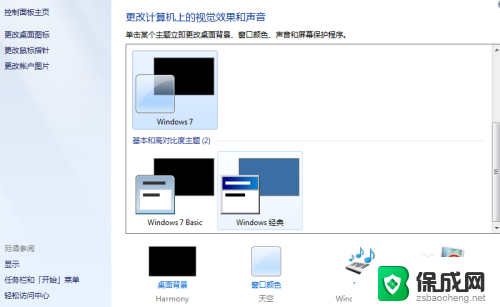
4.点击屏幕保护程序,在弹出的窗口中选择屏幕保护程序并设定时间。关键时要勾选上在恢复时显示登录屏幕,设定完成后点击确定。保持电脑1分钟的时候不要进行任何的操作
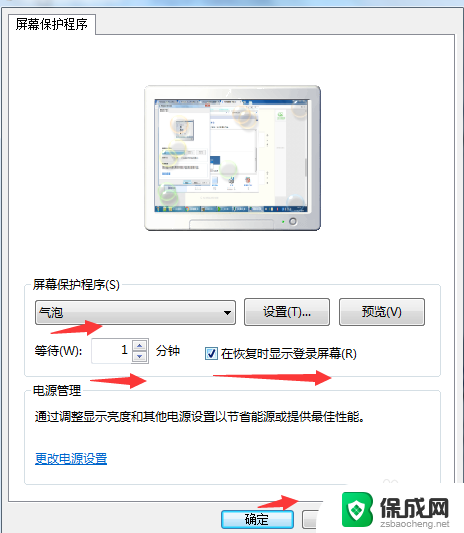
5.在1分钟后可以看到屏幕已经出现设置的屏幕保护,这时动下鼠标会看到进入系统界面,输入密码即可。这就是所谓的设置自动锁定。

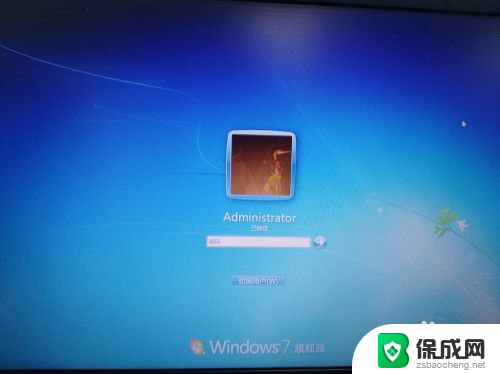
以上就是win7自动锁定的全部内容,如果有任何问题,请按照以上方法进行操作,希望这些方法能够帮助到大家。
win7 自动锁定 win7计算机自动锁定时间设置方法相关教程
-
 win7电脑锁定时间调整 如何在win7上设置计算机自动锁定时间
win7电脑锁定时间调整 如何在win7上设置计算机自动锁定时间2023-11-03
-
 windows7怎么设置自动锁屏 Win7电脑自动锁屏设置方法
windows7怎么设置自动锁屏 Win7电脑自动锁屏设置方法2023-09-14
-
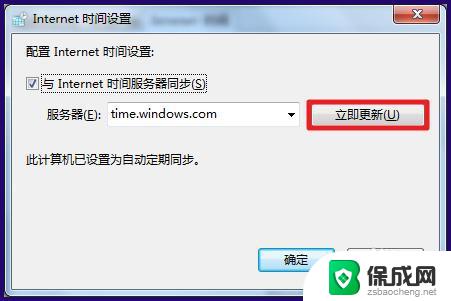 win7开机自动校准时间 Win7电脑时间自动校准教程
win7开机自动校准时间 Win7电脑时间自动校准教程2023-11-16
-
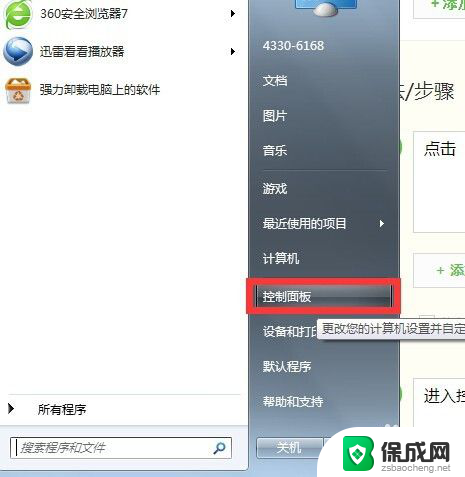 win7电脑锁屏怎么取消掉 win7系统取消屏幕自动锁屏的方法
win7电脑锁屏怎么取消掉 win7系统取消屏幕自动锁屏的方法2024-03-27
-
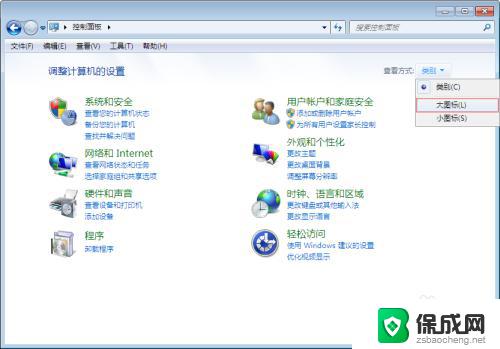 win7怎么不让电脑锁屏 win7怎样设置电脑不自动锁屏
win7怎么不让电脑锁屏 win7怎样设置电脑不自动锁屏2023-10-10
-
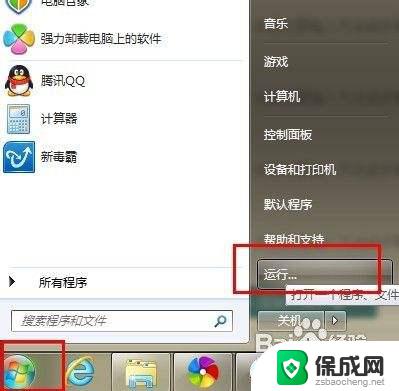 win7开机自动启动软件怎么设置 win7开机启动项设置方法
win7开机自动启动软件怎么设置 win7开机启动项设置方法2023-10-02
- win7系统自动关机指令 Windows7自动关机的设置方法
- win7电脑怎么设置熄灭屏幕时间 win7电脑如何设置定时熄屏
- 联想win7电脑锁定 Win7系统电脑锁定快捷键
- 电脑win 7系统时间怎么设置自动校准 Win7电脑时间自动校准教程
- win7家庭版64位激活密钥 win7家庭版激活码序列号分享
- win7共享文件夹无访问权限 win7共享文件没有权限打开怎么办
- win7 虚拟鼠标 Windows7如何用键盘进行鼠标控制
- win7电脑启动不了反复启动进不了系统 Win7系统无法正常启动解决方法
- win7没声音怎么回事 win7没有声音播放的解决方法
- win7黄色感叹号上不了网 win7无法上网黄色感叹号
win7系统教程推荐
- 1 win7家庭版64位激活密钥 win7家庭版激活码序列号分享
- 2 windows7解除开机密码 win7系统取消电脑开机密码步骤
- 3 windowsxp打印机 win7连接winxp共享打印机教程
- 4 win 7系统怎么格式化c盘 win7系统c盘格式化注意事项
- 5 win7电脑忘记了密码怎么办 win7开机密码忘记了怎么破解
- 6 window回收站清空了怎么恢复 Win7回收站清空恢复方法
- 7 win7连接不到网络 win7网络连接显示不可用怎么修复
- 8 w7怎么连接蓝牙 win7电脑如何连接蓝牙耳机
- 9 电脑锁屏密码忘了怎么解开win7 win7电脑开机密码忘记怎么办
- 10 win7卸载ie11没有成功卸载全部更新 IE11无法成功卸载全部更新怎么办